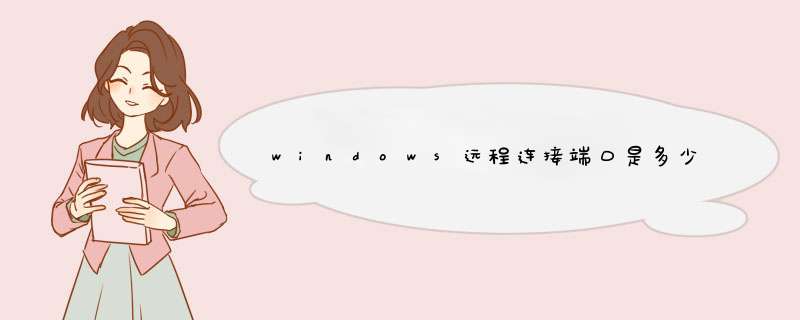
over
tcp/ip
这个是基于udp的137138
和tcp的139
可以使用端口映射实现远程桌面连接。
当某台计算机开启了远程桌面连接功能后我们就可以在网络的另一端控制这台计算机了,通过远程桌面功能我们可以实时地 *** 作这台计算机,在上面安装软件,运行程序,所有的一切都好像是直接在该计算机上 *** 作一样。
这就是远程桌面的最大功能,通过该功能网络管理员可以在家中安全地控制单位的服务器,而且由于该功能是系统内置的所以比其他第三方远程控制工具使用更方便更灵活。
扩展资料:
其工作原理是客户端和服务器端通过TCP/IP协议和标准的局域网构架联系,通过客户端终端,客户端的鼠标、键盘的输入传递到服务器端上,再把服务器端的显示传递回客户端。应用程序始终运行在服务器端上,客户端不需要具有计算能力,至多只需提供一定的缓存能力。
众多的客户端可以同时登录到服务器上,仿佛同时在服务器端工作一样。它们之间作为不同的会话连接是互相独立的。服务器端如果在公网内.必须具有公网的IP地址,或在网关中添加指向远程桌面服务器端机器的3389端口映射。
修改windows 2012/win8、win7远程桌面连接默认端口一般需要修改注册表四个地方[HKEY_LOCAL_MACHINE/SYSTEM/CurrentControlSet/Control/Terminal Server/Wds/rdpwd/Tds/tcp],看见PortNamber值了吗其默认值是3389,修改成所希望的端口即可,例如8080,注意使用十进制。
再打开[HKEY_LOCAL_MACHINE/SYSTEM/CurrentControlSet/Control/Terminal Server/WinStations/RDP-Tcp],将PortNumber的值(默认是3389)修改成端口8080,注意使用十进制。
打开[HKEY_LOCAL_MACHINE/SYSTEM/CurrentControlSet/services/SharedAccess/Defaults/FirewallPolicy/FirewallRules],将RemoteDesktop-In-TCP的值中包含3389的数据改成8080,并保存。
再打开[HKEY_LOCAL_MACHINE/SYSTEM/CurrentControlSet/services/SharedAccess/Parameters/FirewallPolicy/FirewallRules],将RemoteDesktop-In-TCP的值中包含3389的数据改成8080,并保存。
修改完毕,重新启动电脑才会生效,那么以后远程登录的时候使用端口8080就可以了。在注册表中修改HKEY_LOCAL_MACHINE\SYSTEM\CurrentControlSet\Control\Terminal
Server\WinStation以及HKEY_LOCAL_MACHINE\SYSTEM\CurrentControlSet\Control\Terminal
Server\Wds\rdpwd\Tds\tcp下的portNumber的键值为自己想要的端口号。其中的两个端口号要求一致(如果是16进制的话改为10进制就行了)端口号一定要一致……微软默认的服务器远程端口是3389,这是被很多黑客利用的端口,如何修改掉了,下面我们来说方法
很多朋友在使用WINDOWS *** 作系统的时候,都喜欢修改远程连接的默认端口但是很多朋友由于修改端口的方法错误,导致自己不能远程 *** 作服务器,给自己带来了麻烦在这里,我给大家简单谈谈正确修改远程端口的方法
在开始-----运行菜单里,输入regedit,进入注册表编辑,按先面的路径进入修改端口的地方
HKEY_LOCAL_MACHINE\System\CurrentControlSet\Control\Terminal Server\WinStations\RDP-Tcp
找到下面的 "PortNumber",用十进制方式显示,默认为3389,改为任意可用端口。
请注意,在这里修改过了以后,还没有修改成功,注册表文件的另外一个位置也必须做相应的修改,路径为
HKEY_LOCAL_MACHINE\SYSTEM\CurrentControlSet\Control\Terminal Server\Wds\rdpwd\Tds\tcp
找到下面的 "PortNumber",用十进制方式显示,并做出修改
到这里,你已经成功修改完注册表值得提醒一下的是,网卡本地连接的高级属性里,TCP/IP筛选里,你必须打开新的远程端口号,否则你同样不能远程 *** 作
重新启动计算机,你就可以通过新的远程端口号连接了
在windows 2008下必须修改防火墙的3389端口,否则还是不能连接。
修改防火墙加入新改的端口进入站规则里:
下面是怎么修改防火墙:
修改完过后重启计算机生效
获取更多更新文章技术,感觉此文章对您有好处,感快动动小手收藏转发+关注吧!!!
欢迎分享,转载请注明来源:内存溢出

 微信扫一扫
微信扫一扫
 支付宝扫一扫
支付宝扫一扫
评论列表(0条)